Examinez les événements d'audit enregistrés dans VMware Identity Services pour surveiller l'activité de provisionnement et pour résoudre les erreurs de provisionnement. Utilisez ces journaux avec les journaux de provisionnement de votre fournisseur d'identité tiers pour obtenir un aperçu complet des différentes étapes du provisionnement des utilisateurs et des groupes depuis votre fournisseur d'identité tiers vers les services Workspace ONE.
Les journaux de VMware Identity Services contiennent :
- Événements réussis liés au provisionnement de votre fournisseur d'identité tiers vers VMware Identity Services.
Pour les erreurs liées au provisionnement depuis le fournisseur d'identité tiers vers VMware Identity Services, consultez les journaux de provisionnement dans le fournisseur d'identité. Pour plus d'informations, reportez-vous à la section Vérifier les journaux de provisionnement du fournisseur d'identité.
- Événements réussis et erreurs liées au provisionnement depuis VMware Identity Services vers les services Workspace ONE configurés pour VMware Identity Services, tels que Workspace ONE UEM et Workspace ONE Access.
- Un événement de provisionnement de l'utilisateur dans VMware Identity Services (en cas de réussite)
- Un événement de provisionnement de l'utilisateur dans Workspace ONE Access (qu'il soit réussi ou non)
- Un événement pour le provisionnement de l'utilisateur dans Workspace ONE UEM (qu'il soit réussi ou non)
Des événements d'audit sont créés dans VMware Identity Services chaque fois qu'un utilisateur, un groupe, un annuaire ou un attribut est créé, mis à jour ou supprimé, et chaque fois que l'appartenance à un groupe change, c'est-à-dire qu'un utilisateur est associé à un groupe ou dissocié de celui-ci. Le statut de l'événement d'audit indique si l'action a réussi ou échoué. Vous pouvez également consulter les détails de chaque événement pour résoudre les problèmes.
Les événements d'audit sont sauvegardés pendant 90 jours.
Affichage des événements d'audit
Vous pouvez consulter tous les événements d'audit dans l'onglet Événements de l'annuaire de VMware Identity Services.
Étant donné le grand nombre d'événements d'audit générés, vous pouvez utiliser la recherche et les filtres pour affiner les résultats. Par exemple, vous pouvez afficher les événements d'audit d'un utilisateur spécifique, tous les événements ayant un statut d'échec pendant une période donnée ou tous les événements liés à l'appartenance à un groupe.
L'onglet Événements affiche un maximum de 10 000 événements. N'oubliez pas que des événements supplémentaires peuvent être enregistrés dans la base de données de VMware Identity Services. Utilisez la recherche et les filtres pour afficher les événements les plus pertinents pour votre scénario de dépannage.
- Dans la console Workspace ONE Cloud, sélectionnez .
- Sur la carte d'annuaire, cliquez sur Afficher.
- Sélectionnez l'onglet Événements pour afficher les événements d'audit de l'annuaire.
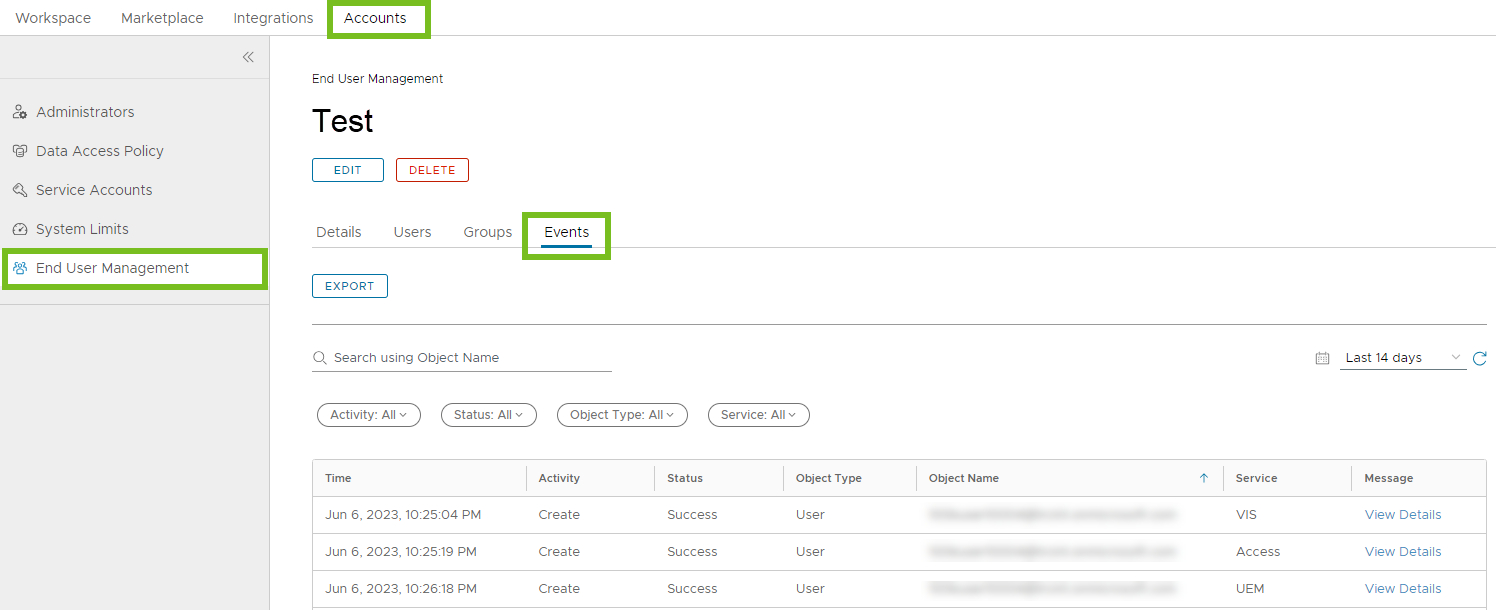
Pour chaque événement d'audit, vous pouvez voir les informations suivantes :
Heure La date et l'heure de l'événement (dans votre fuseau horaire) Activité Le type d'activité : Créer, Mettre à jour, Supprimer, Lien ou Annuler le lien
Les événements Lien sont créés lorsqu'un utilisateur est ajouté à un groupe ; les événements Annuler le lien sont créés lorsqu'un utilisateur est retiré d'un groupe.
État Réussite ou Échec Type d'objet Utilisateur, Groupe, Appartenance, Alias d'attribut ou Répertoire
Appartenance fait référence aux événements d'adhésion à un groupe. Alias d'attribut fait référence aux événements liés aux attributs.
Nom de l'objet Nom de l'objet est le nom d'utilisateur pour les utilisateurs, le nom de l'annuaire pour les annuaires, le nom du groupe pour les groupes, le nom d'utilisateur pour les membres et le nom de l'attribut pour les attributs. Service Le service de destination : VIS (VMware Identity Services), Access (Workspace ONE Access) ou UEM (Workspace ONE UEM) Message Fournit plus de détails sur l'événement. - Utilisez la recherche et les filtres pour personnaliser votre vue, si nécessaire.
- Vous pouvez rechercher un objet tel qu'un utilisateur ou un groupe en tapant les premières lettres de son nom dans le champ de recherche. Pour les utilisateurs, tapez la valeur userName, c'est-à-dire le nom de connexion.
Notez qu'il ne s'agit pas d'une recherche par caractères génériques. Vous devez taper les premières lettres du nom.
Par exemple :
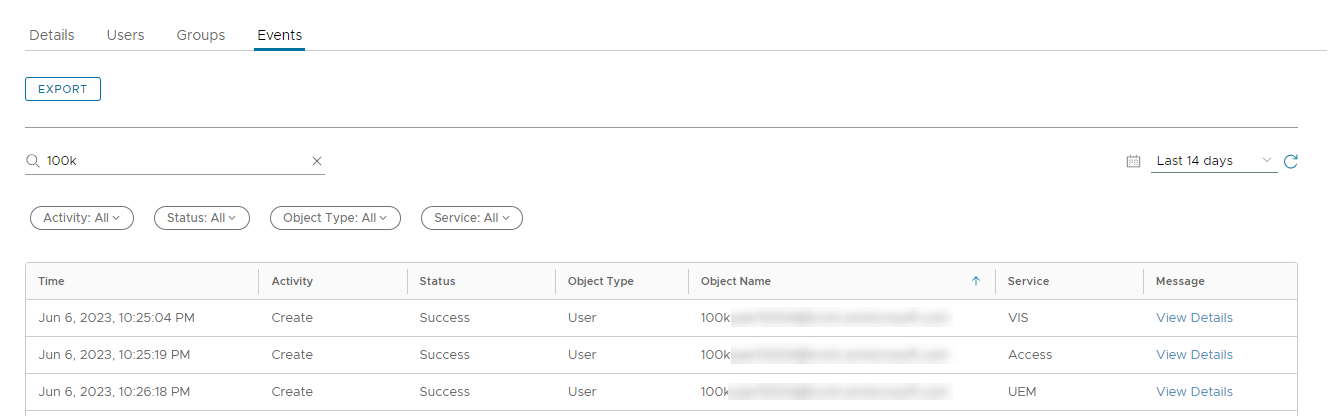
- Vous pouvez sélectionner l'intervalle de temps pour lequel les événements doivent être affichés.
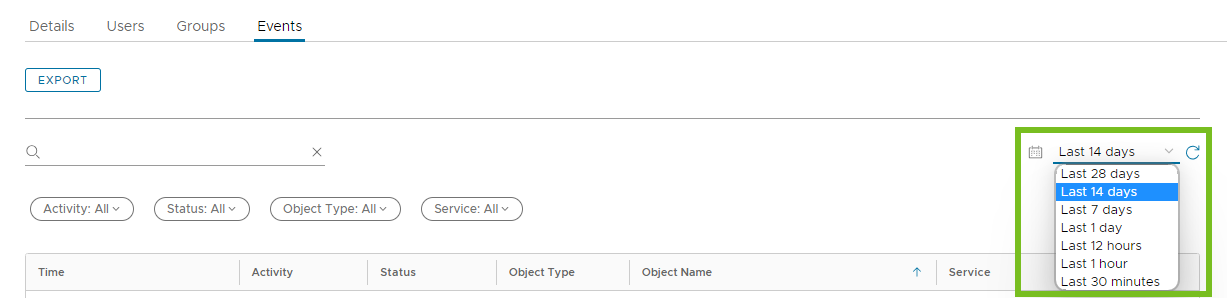
- Vous pouvez filtrer les événements en fonction du type d'activité, du statut, du type d'objet et du service. Par exemple :
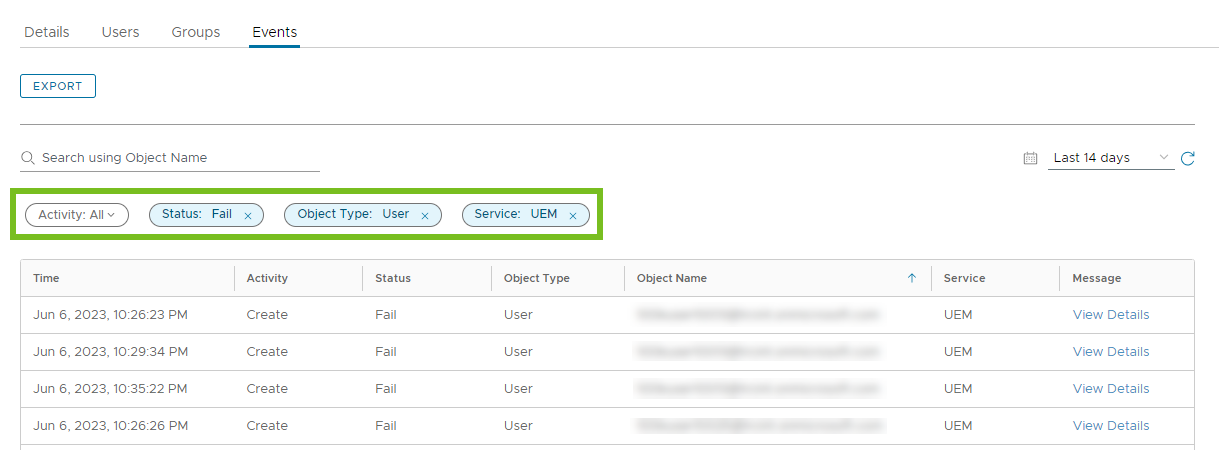
- Vous pouvez rechercher un objet tel qu'un utilisateur ou un groupe en tapant les premières lettres de son nom dans le champ de recherche. Pour les utilisateurs, tapez la valeur userName, c'est-à-dire le nom de connexion.
- Pour afficher plus d'informations sur un événement d'audit, cliquez sur le lien Afficher les détails.
Les informations pertinentes sont les suivantes :
- Messages d'échec
Pour les événements ayant un statut Échec, recherchez la ligne
"failureMessage"qui fournit des informations sur l'erreur.Par exemple :
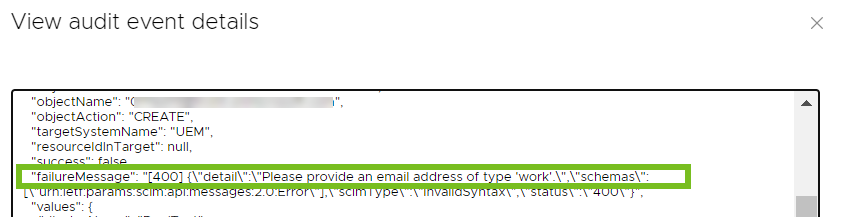
- La valeur
resourceIdInTarget, qui est l'identifiant de l'objet dans le service Workspace ONE auquel il est fourni. Par exemple :
- Messages d'échec
Exportation des événements d'audit
Vous pouvez exporter les événements d'audit vers un fichier .csv. Le nombre maximal d'événements pouvant être exportés est de 10 000.
- Dans la console Workspace ONE Cloud, sélectionnez .
- Sur la carte d'annuaire, cliquez sur Afficher.
- Sélectionnez l'onglet Événements.
- Utilisez la recherche et les filtres pour afficher les données que vous souhaitez enregistrer, puis cliquez sur Exporter.
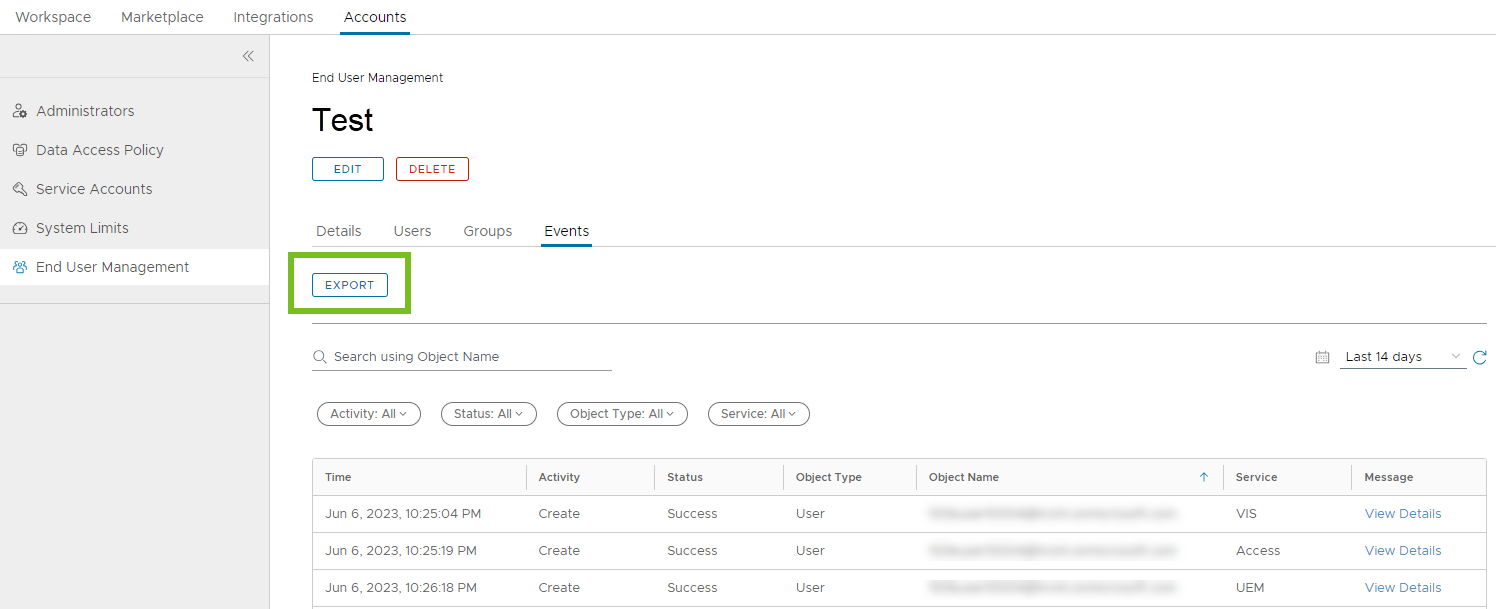
Les événements d'audit sont exportés dans un fichier nommé Reports.csv. Les colonnes de ce fichier correspondent à celles de l'interface utilisateur. Les filtres et les tris appliqués dans l'interface utilisateur sont également appliqués aux données exportées. Les horodatages sont basés sur votre fuseau horaire local.
Visualisation des événements d'audit à partir des onglets Utilisateurs et Groupes
En plus de l'onglet Événements, les événements d'audit pour les utilisateurs et les groupes apparaissent également dans les onglets Utilisateurs et Groupes, une fois les utilisateurs et les groupes ont été créés avec succès dans l'annuaire de VMware Identity Services.
- Dans la console Workspace ONE Cloud, sélectionnez .
- Sur la carte d'annuaire, cliquez sur Afficher.
- Sélectionnez l'onglet Utilisateur ou Groupes.
- Recherchez l'utilisateur ou le groupe.
Vous pouvez appliquer des filtres sur les colonnes pour filtrer la liste.
- Développez la ligne, puis sélectionnez l'onglet Événements.
Par exemple :
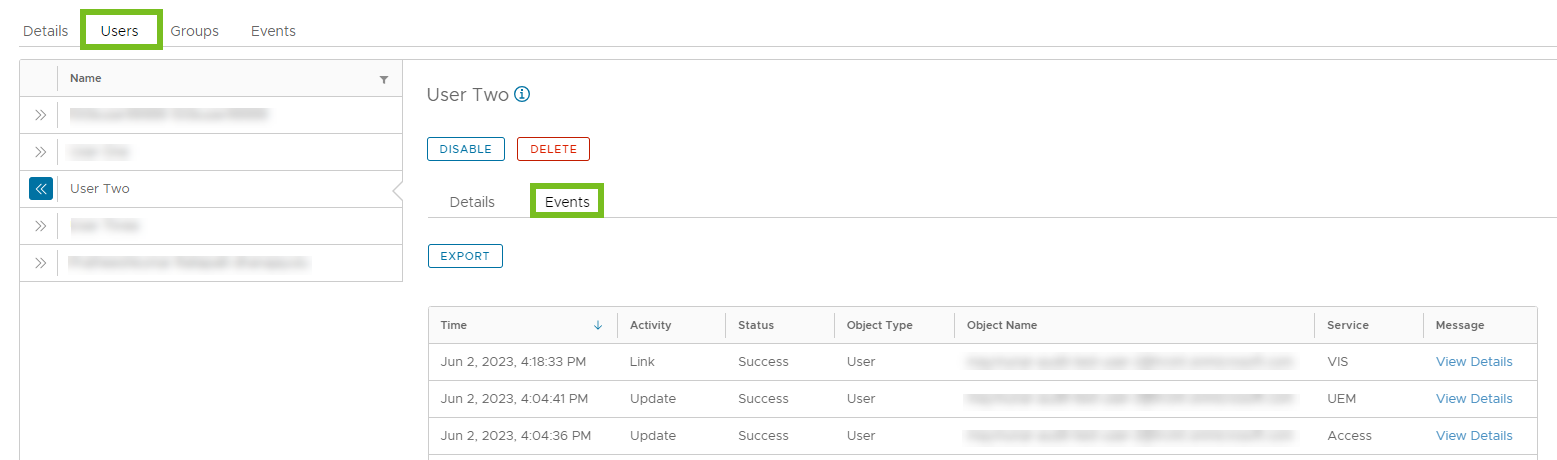
- Cliquez sur le lien Afficher les détails pour obtenir plus d'informations sur l'événement.